Як додати послугу в додатку на Android
Last modified:
Перейдіть у розділ “Налаштування” → “Послуги”. Тут ви зможете налаштувати всі параметри, пов'язані з вашими послугами.
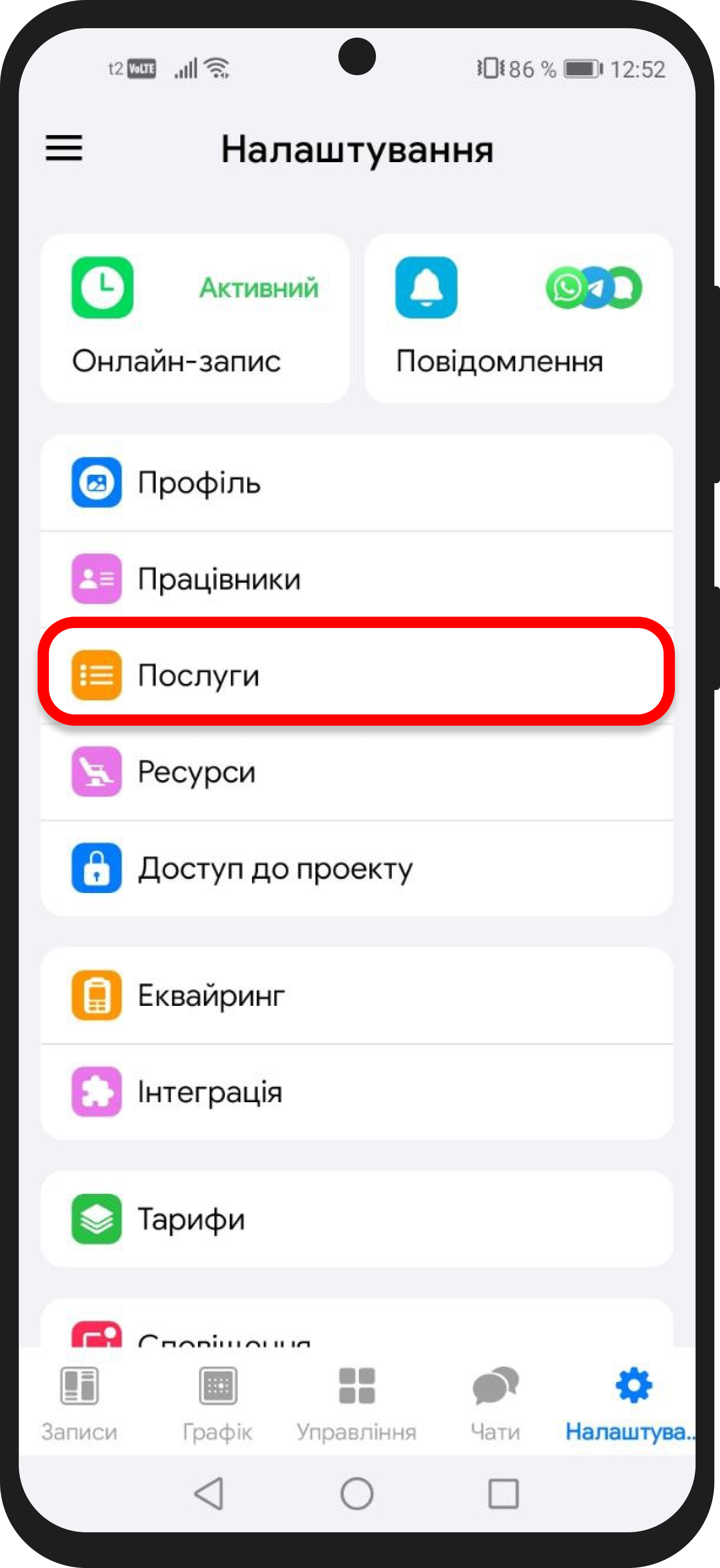
Якщо у вас ще немає категорії послуг, створіть її. Натисніть “Категорії послуг” → “+”, щоб об'єднати схожі послуги (наприклад, "Повсякденний макіяж" або "Святковий макіяж"). Якщо категорія вже існує, цей крок можна пропустити.
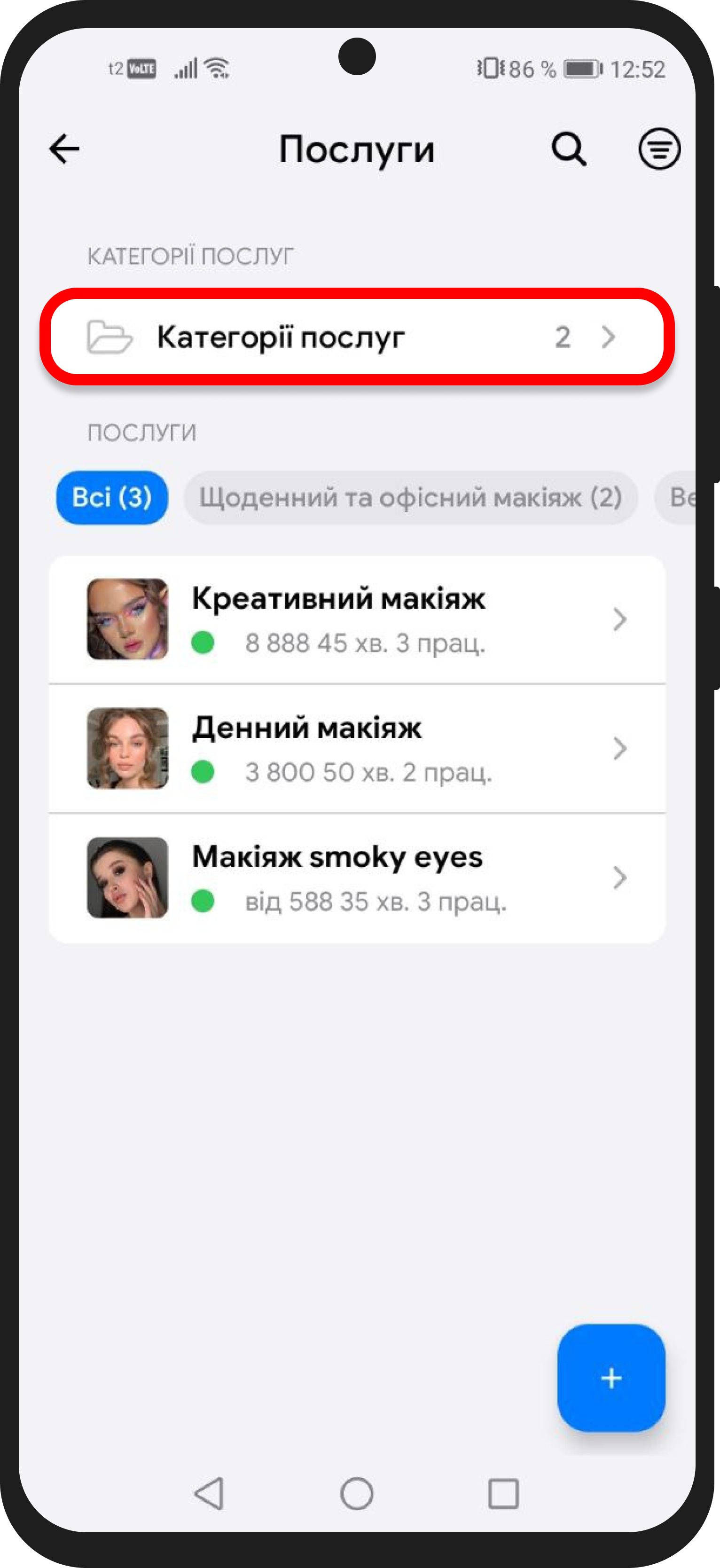
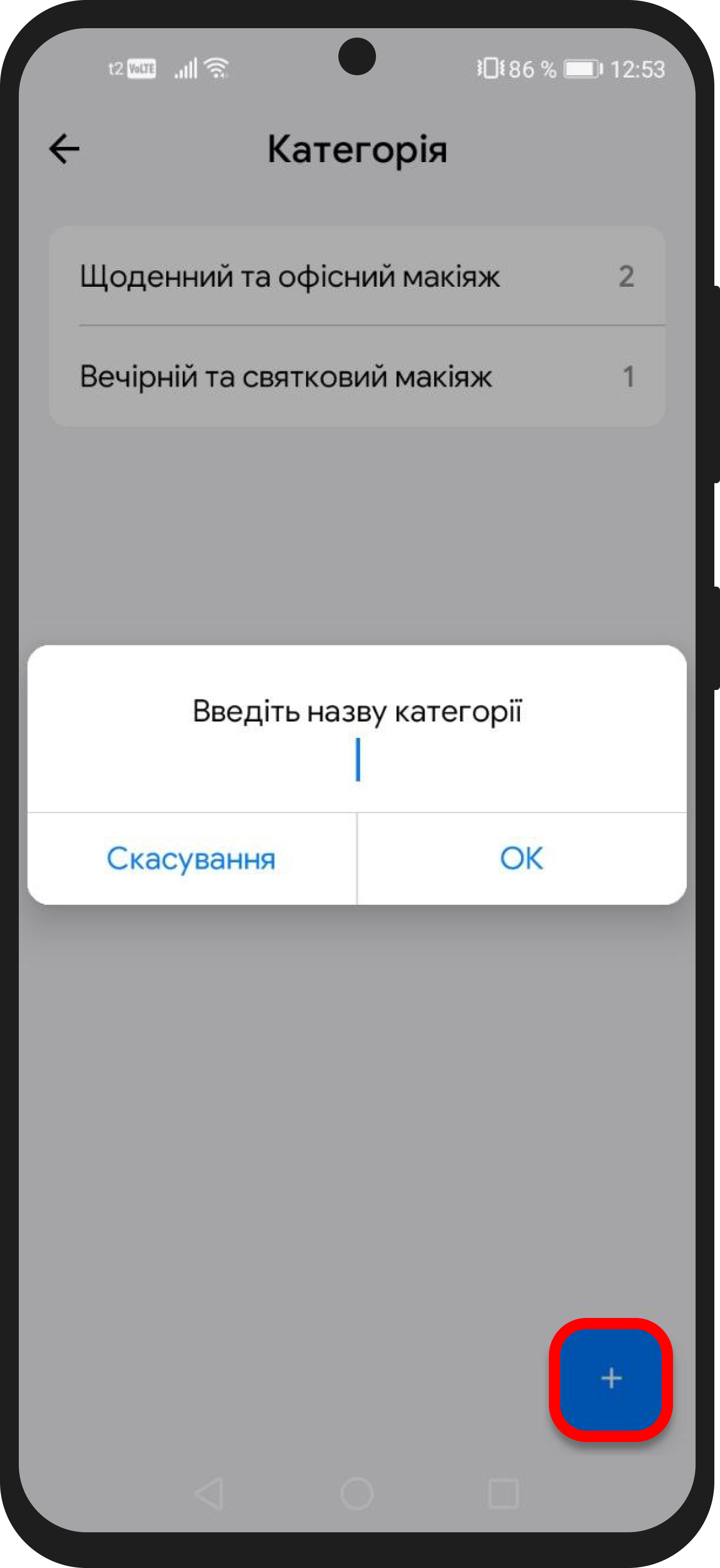
Щоб додати послугу натисніть “+”. Відкриється форма, де потрібно вказати основні параметри.
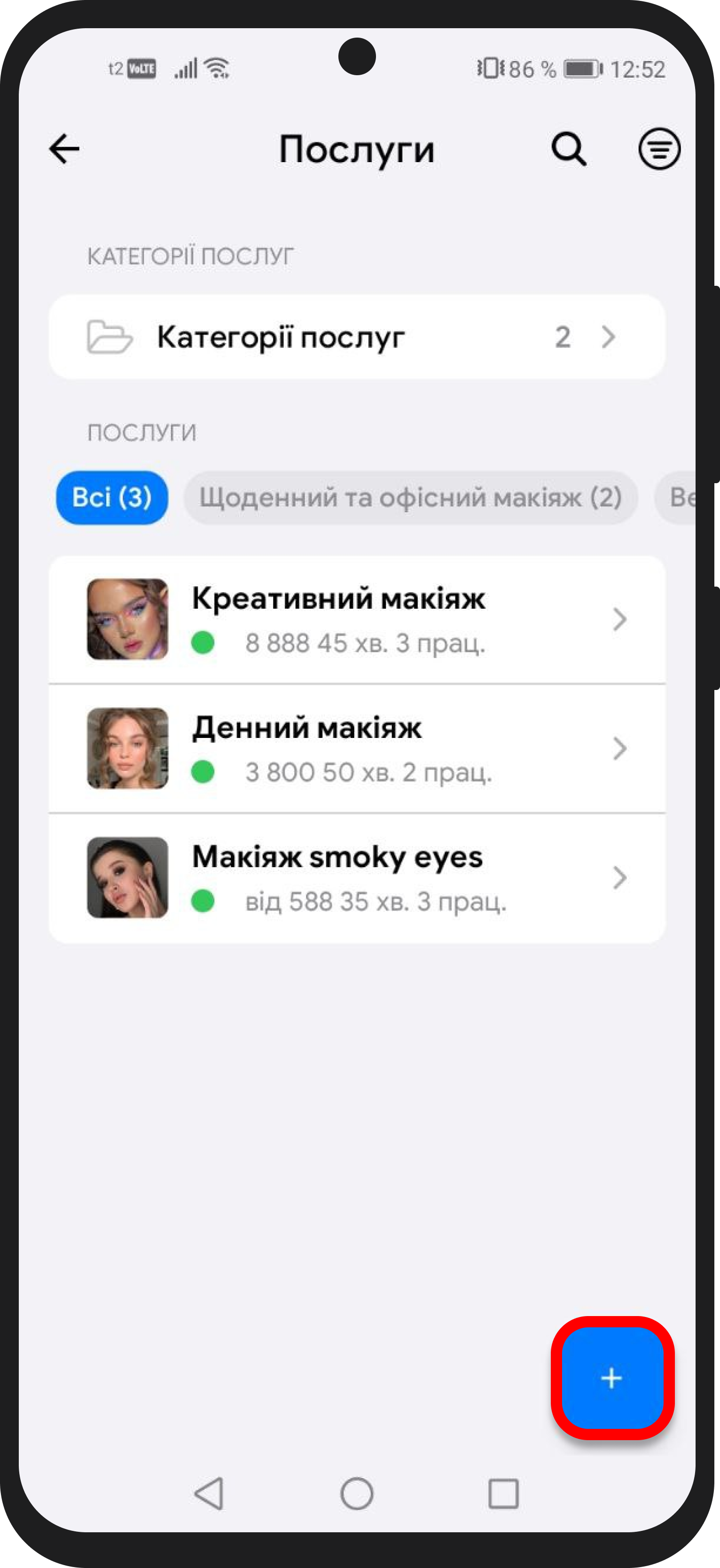
Спочатку задайте назву послуги та виберіть відповідну категорію. Потім додайте фотографію послуги.
Встановіть вартість: її можна задати як фіксовану, або і з позначкою "від" певної суми – для цього достатньо натиснути відповідну кнопку. Також послугу можна зробити безкоштовною – активуйте перемикач.
Після цього вкажіть тривалість послуги – вона може бути будь-якою.
Якщо для послуги потрібна перерва (наприклад, щоб підготувати робоче місце для наступного клієнта), не забудьте вказати це в пункті “Перерва після запису”.
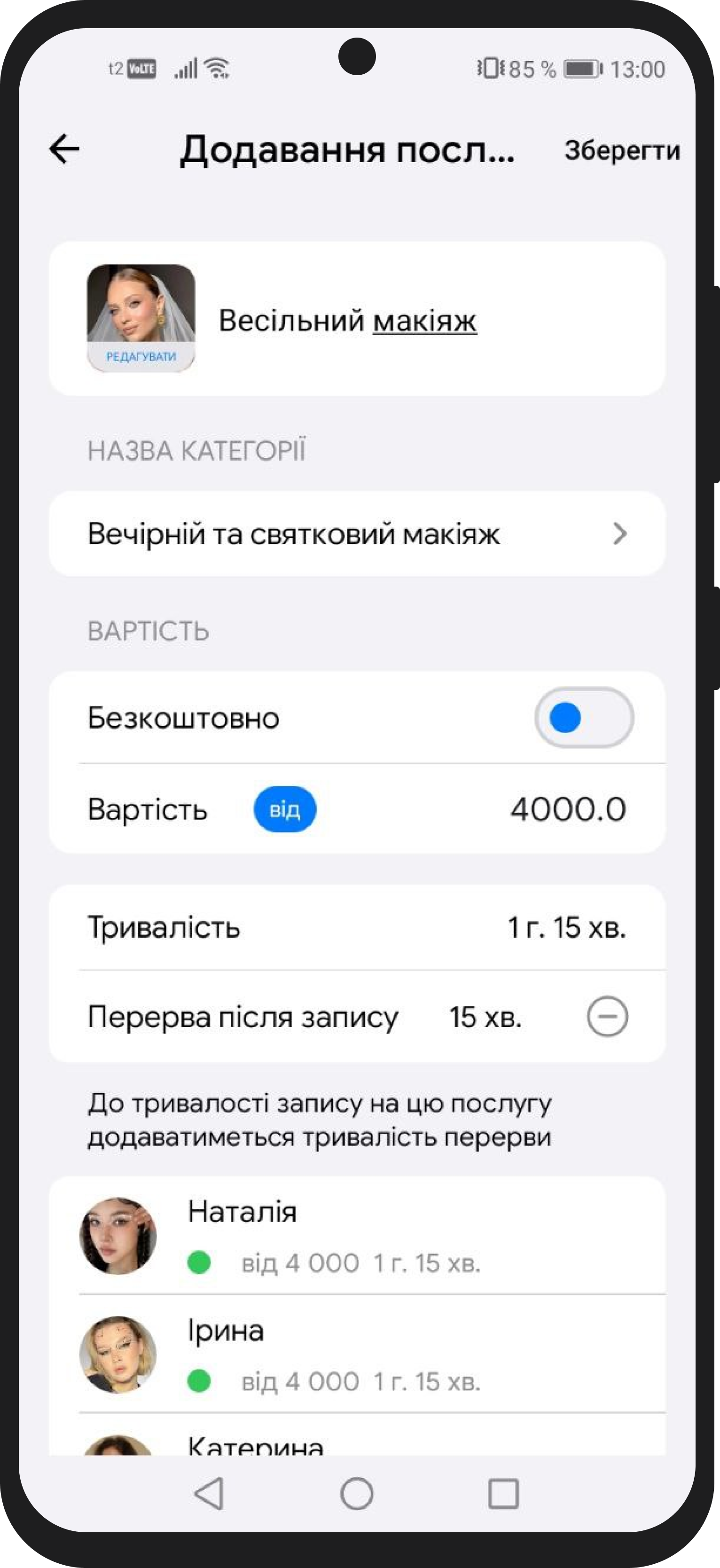
На наступному етапі виберіть працівників, які надаватимуть цю послугу. Ви також можете натиснути на ім’я працівника, щоб встановити індивідуальну вартість, тривалість та налаштувати можливість онлайн-запису до нього.
Після вказівки натисніть “Готово” у правому верхньому кутку.
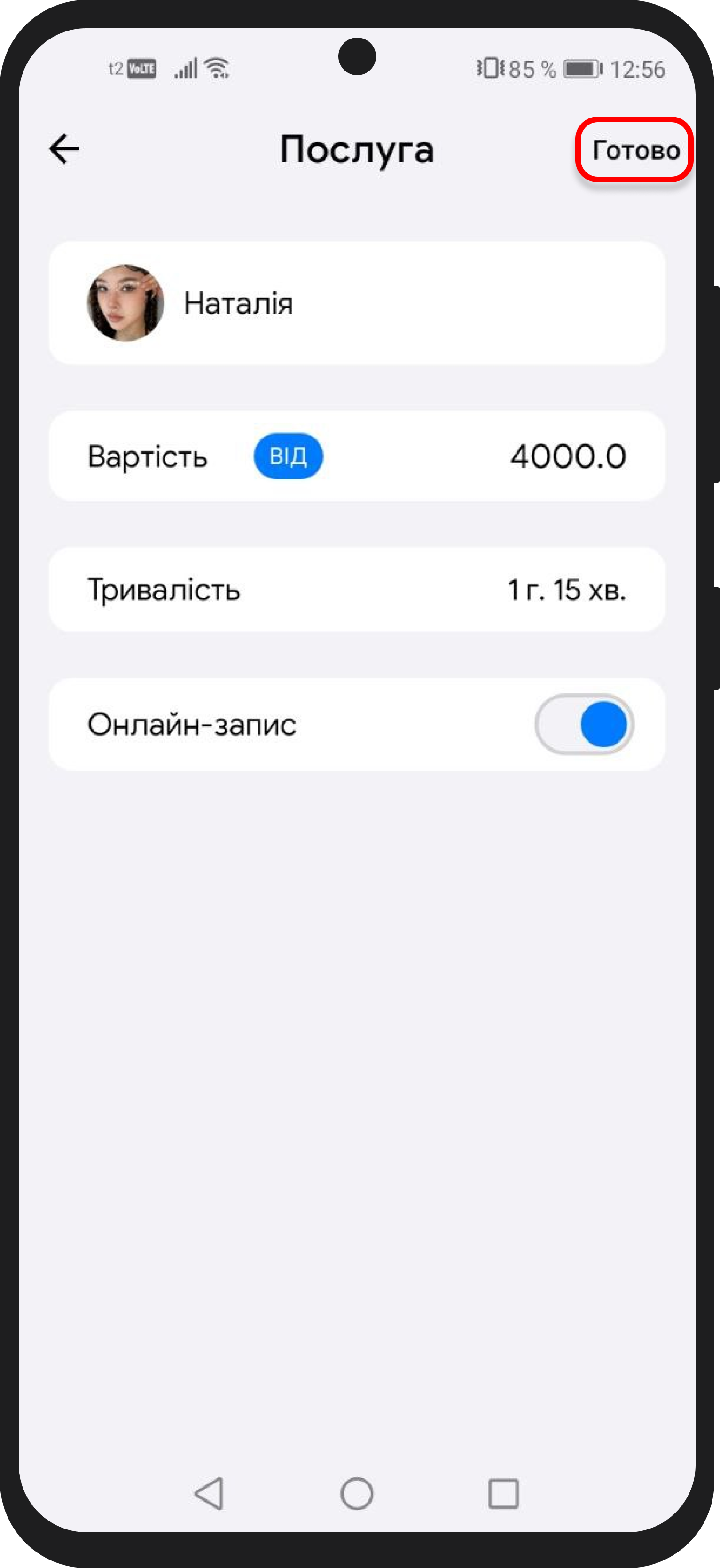
Далі виберіть ресурси, які знадобляться для послуги (наприклад, педикюрне крісло або кабінет косметолога). Якщо ресурси не потрібні, цей крок можна пропустити. Докладніше про використання ресурсів можна дізнатись в окремій статті.
Потім вкажіть, чи буде доступний онлайн-запис на цю послугу. За потреби додайте опис, щоб клієнти краще розуміли її особливості. Якщо у вас є приклади виконаних робіт, додайте їх для наочності.
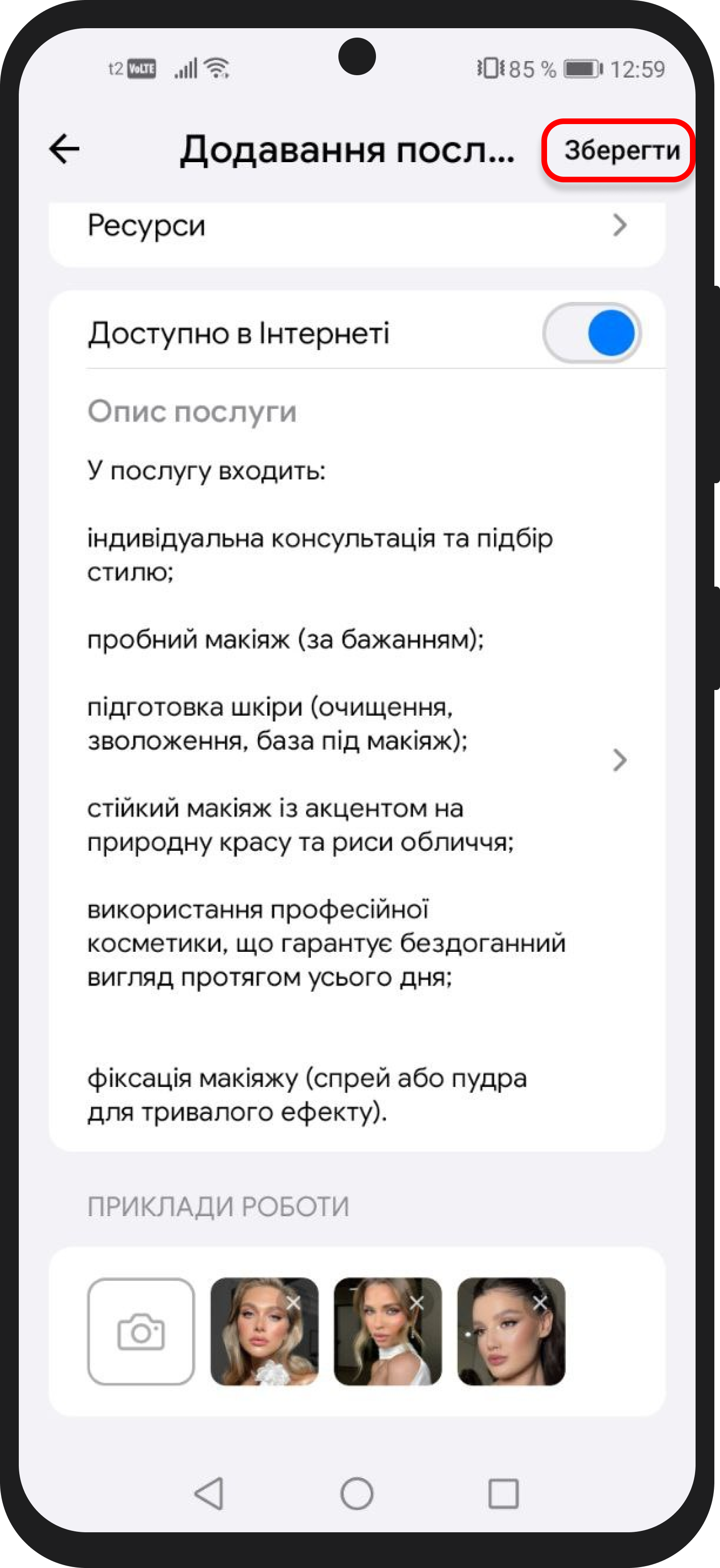
Після всіх виконаних кроків натисніть “Зберегти” у правому верхньому кутку.
Ваша послуга додана!